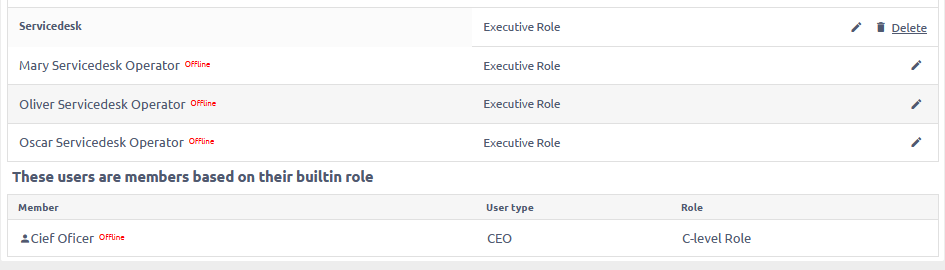Τύποι χρηστών
Πώς να εργαστείτε με τους τύπους χρηστών
Ορίστε τους τύπους χρηστών για να διαφοροποιήσετε τα δικαιώματα χρήστη, τον πίνακα ελέγχου και το μενού. Οι τύποι χρηστών μπορούν να βρεθούν στο Περισσότερα: Διαχείριση: Τύποι χρηστών. Θα δείτε όλους τους υπάρχοντες τύπους χρηστών και τη δυνατότητα δημιουργίας νέου τύπου χρήστη.
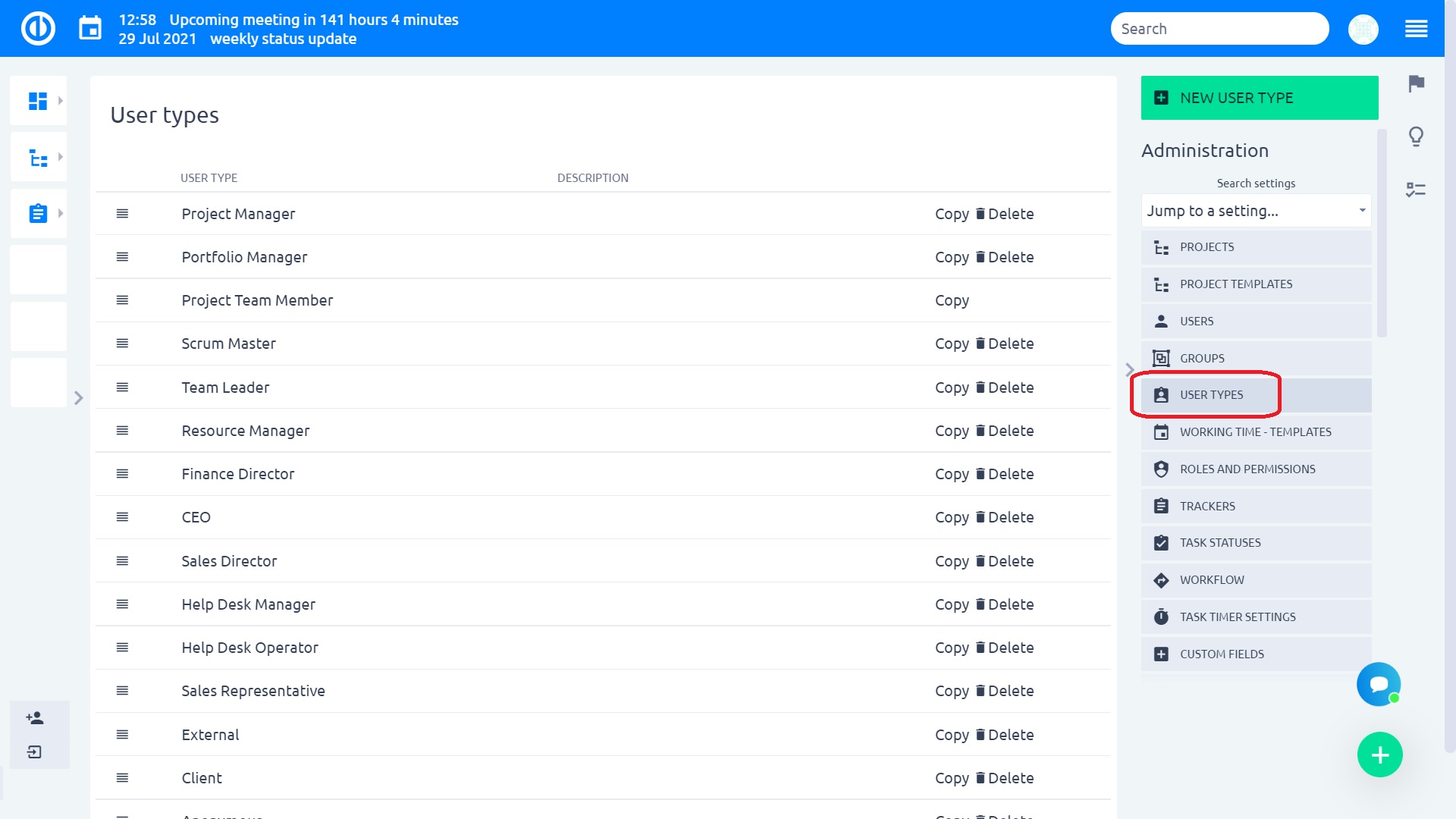
Τύπος χρήστη = συγκεκριμένα δικαιώματα, πίνακας ελέγχου, μενού
Υπάρχουν 15+ προκαθορισμένοι παγκόσμιοι τύποι χρηστών στο Easy Redmine 2018. Κάθε τύπος χρήστη έχει έναν έτοιμο προς χρήση πίνακα ελέγχου με δυνατότητες σύμφωνα με συγκεκριμένες ευθύνες. Ορίζονται πλήρη δικαιώματα και ροή εργασίας για κάθε τύπο χρήστη. Οι άδειες και οι ρυθμίσεις ροής εργασίας χωρίζονται σε 4 επίπεδα (επικεφαλής, διοίκηση, εκτελεστικό και εξωτερικό) και υλοποιούνται με ρόλους & δικαιώματα. Αυτό καθιστά την εφαρμογή Easy Redmine 2018 τόσο εύκολη όσο και τη ρύθμιση μόνο 1 επιλογής για κάθε χρήστη - επιλέξτε τον τύπο χρήστη του/της. Ωστόσο, διατηρούνται άπειρες δυνατότητες οποιασδήποτε προσαρμοσμένης ρύθμισης, καθώς και πίνακες εργαλείων και προσαρμογές μενού.
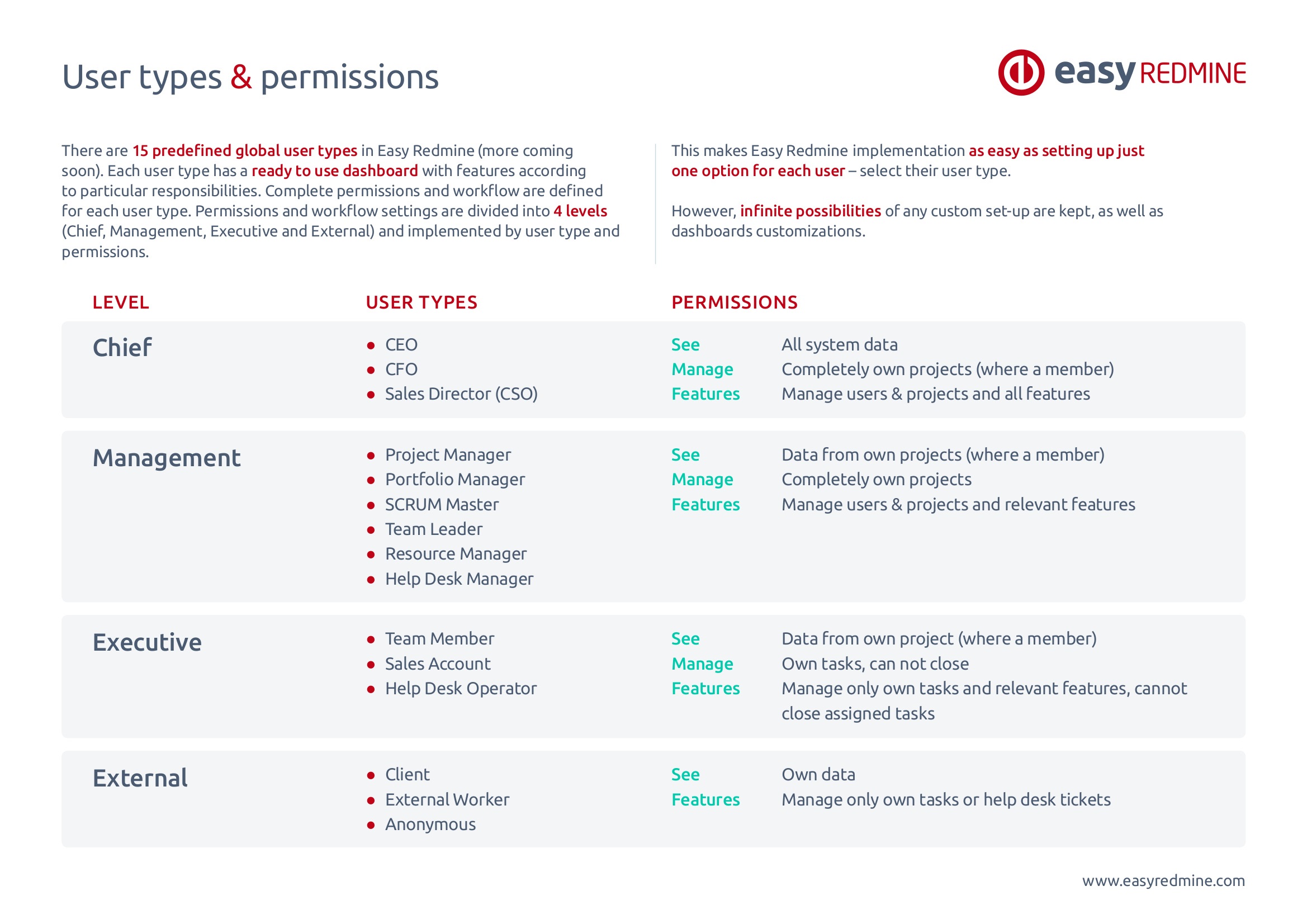
Κάθε τύπος χρήστη μπορεί να έχει προκαθορισμένο προεπιλεγμένο ρόλο, εξαλείφοντας έτσι την ανάγκη να ανατεθεί ένας ρόλος στους νεοδημιουργημένους χρήστες ειδικών τύπων χρηστών. Για λόγους απλότητας, οι προεπιλεγμένοι ρόλοι χρηστών μειώνονται σε μερικούς πιο συνηθισμένους ρόλους σε έναν οργανισμό.

Όταν προσκαλέσετε νέους χρήστες στο σύστημα, μπορείτε να του αντιστοιχίσετε έναν συγκεκριμένο ρόλο πριν από την αποστολή της πρόσκλησης.
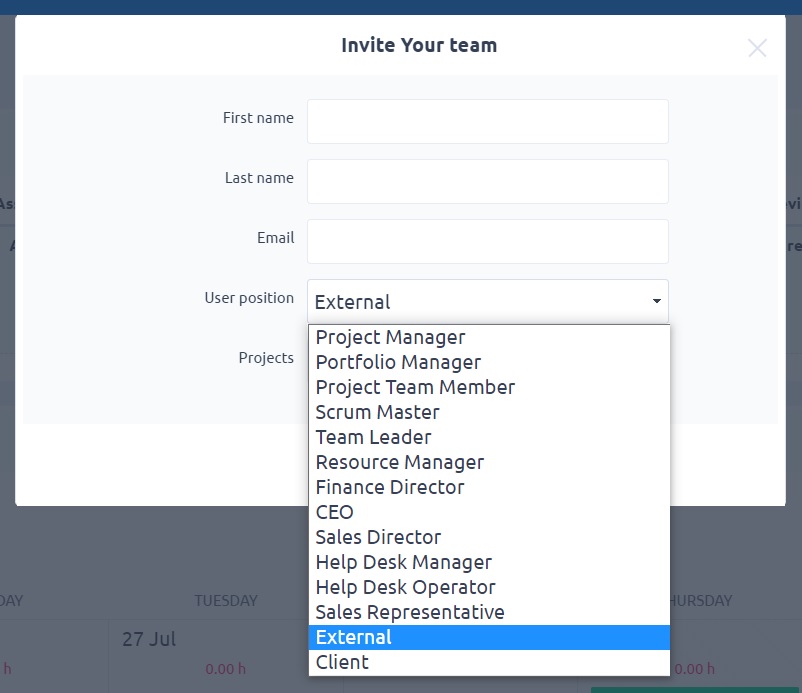
Για κάθε τύπο χρήστη, είναι διαθέσιμος ένας προσωπικός πίνακας ελέγχου και ένα μενού χρήστη για άμεση χρήση.
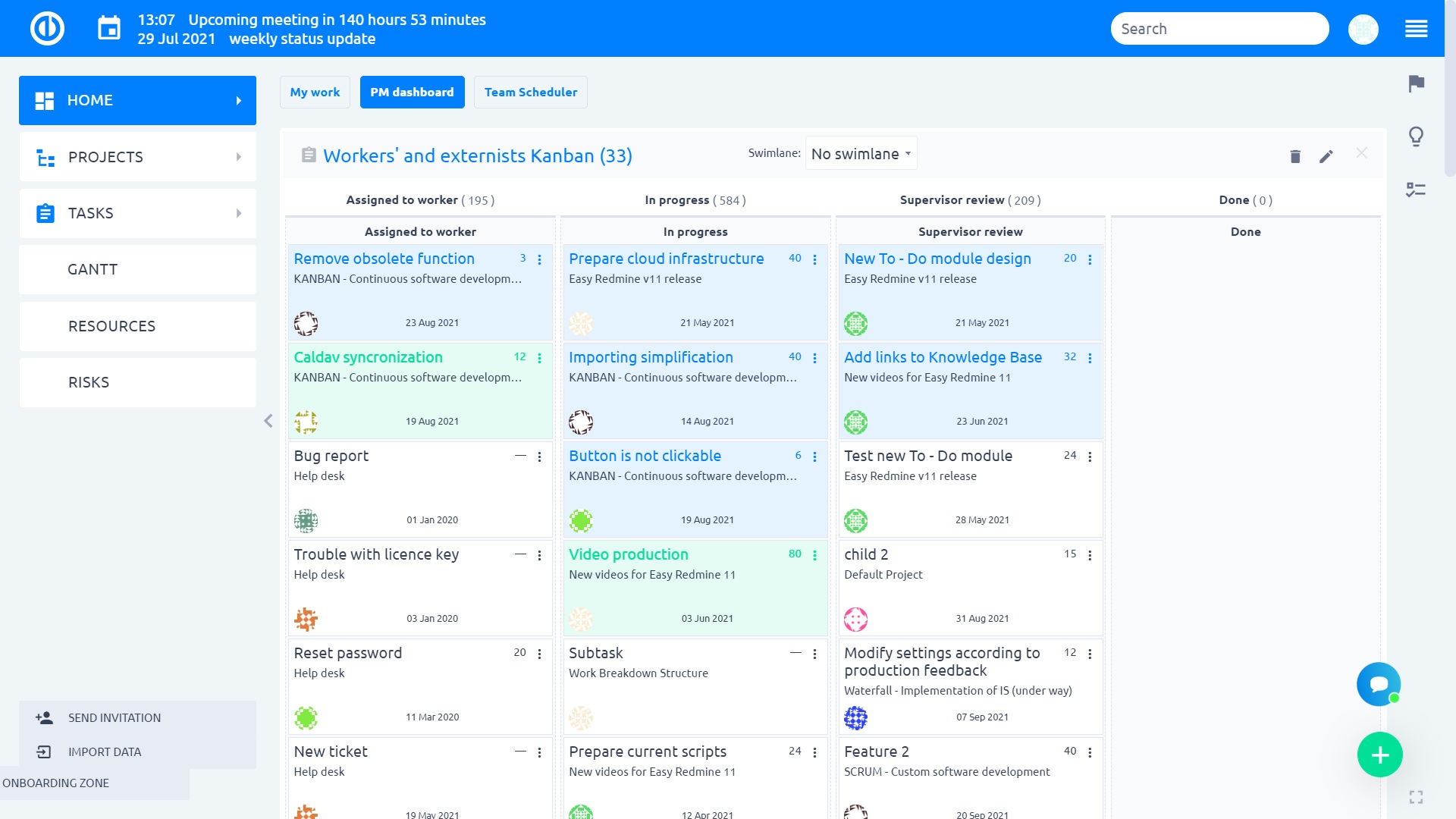
Δημιουργήστε έναν νέο τύπο χρήστη
Αφού κάνετε κλικ στο κουμπί, θα προσγειωθείτε σε αυτήν τη σελίδα. Μπορείτε να επιλέξετε εδώ, τι θέλετε να βλέπει ο τύπος χρήστη στο επάνω μενού, ποιοι άλλοι χρήστες μπορούν να δουν και αν θα είναι ένας προεπιλεγμένος τύπος χρήστη ή εάν πρόκειται για εσωτερικό χρήστη.
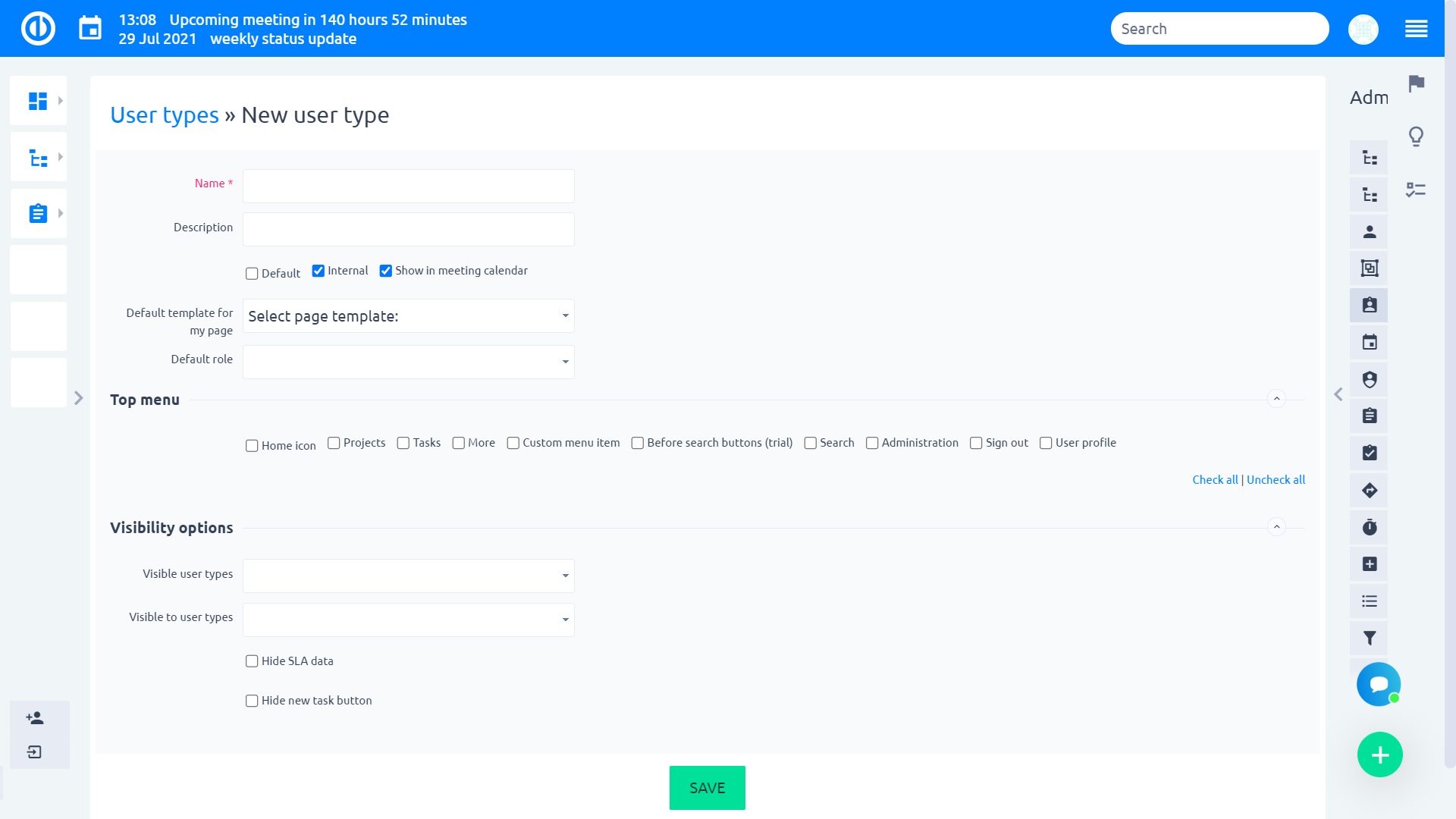
Παραδείγματα ρυθμίσεων τύπων χρηστών
Εξωτερικός
Αυτός ο εξωτερικός χρήστης έχει απενεργοποιήσει τα πάντα εκτός από το ημερολόγιο της σύσκεψης. Επίσης, οι εξωτερικοί χρήστες δεν μπορούν να καταγράψουν το χρόνο που ξοδεύουν και δεν περιλαμβάνονται στην προσθήκη προϋπολογισμών, επομένως δεν είναι δυνατή η αυτόματη μετατροπή του χρόνου που δαπανήθηκε σε χρήματα. Επομένως, εάν έχετε εξωτερικούς εργαζόμενους και τους χρειάζεστε για να αναφέρετε τον χρόνο που αφιερώνουν ή / και τα προσωπικά τους έξοδα, πρέπει πάντα να τα ορίσετε ως εσωτερικούς χρήστες.
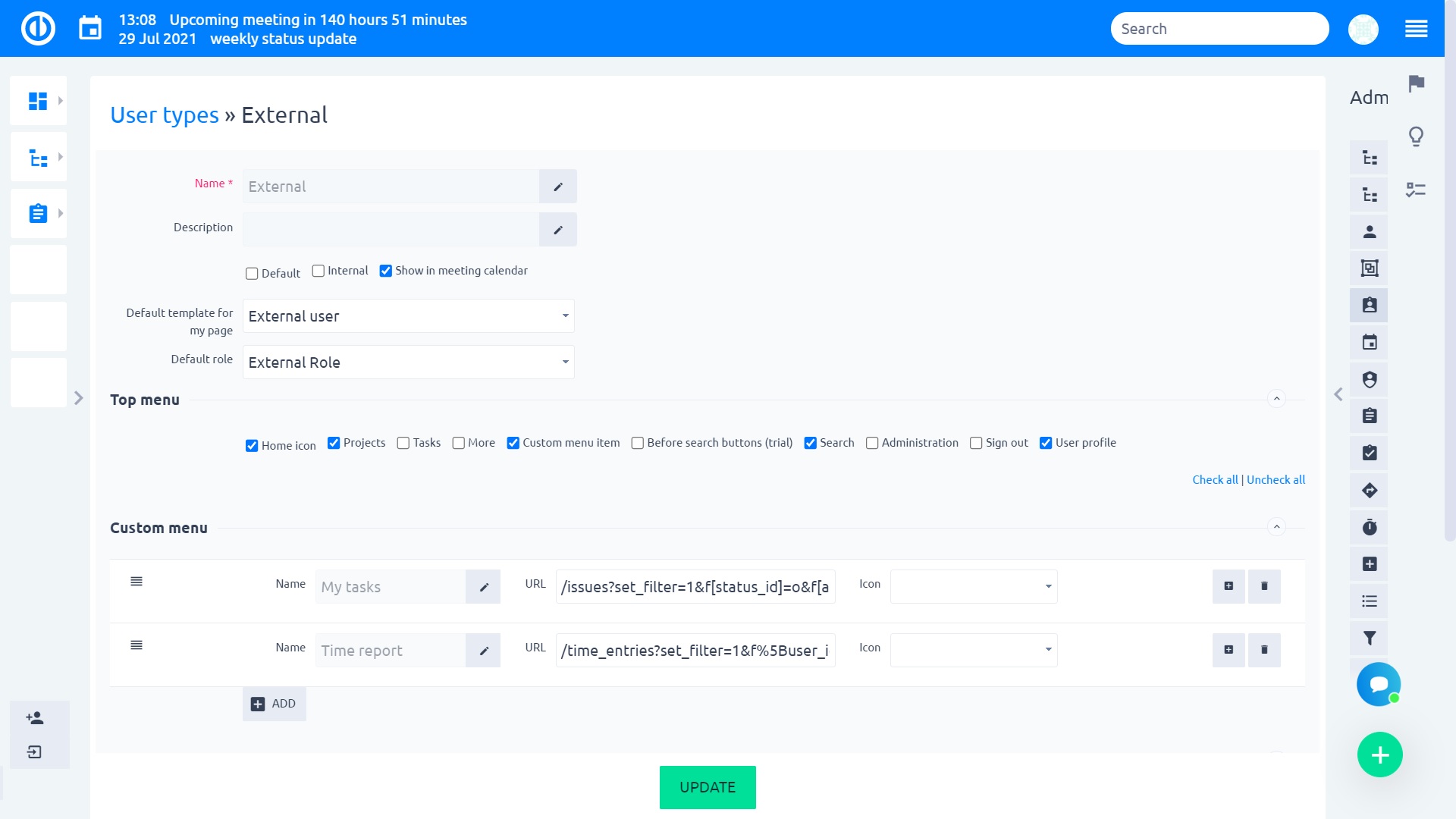
Εσωτερικός
Αυτός ο εσωτερικός χρήστης έχει όλα ενεργοποιημένα εκτός από το κουμπί διαχείρισης.
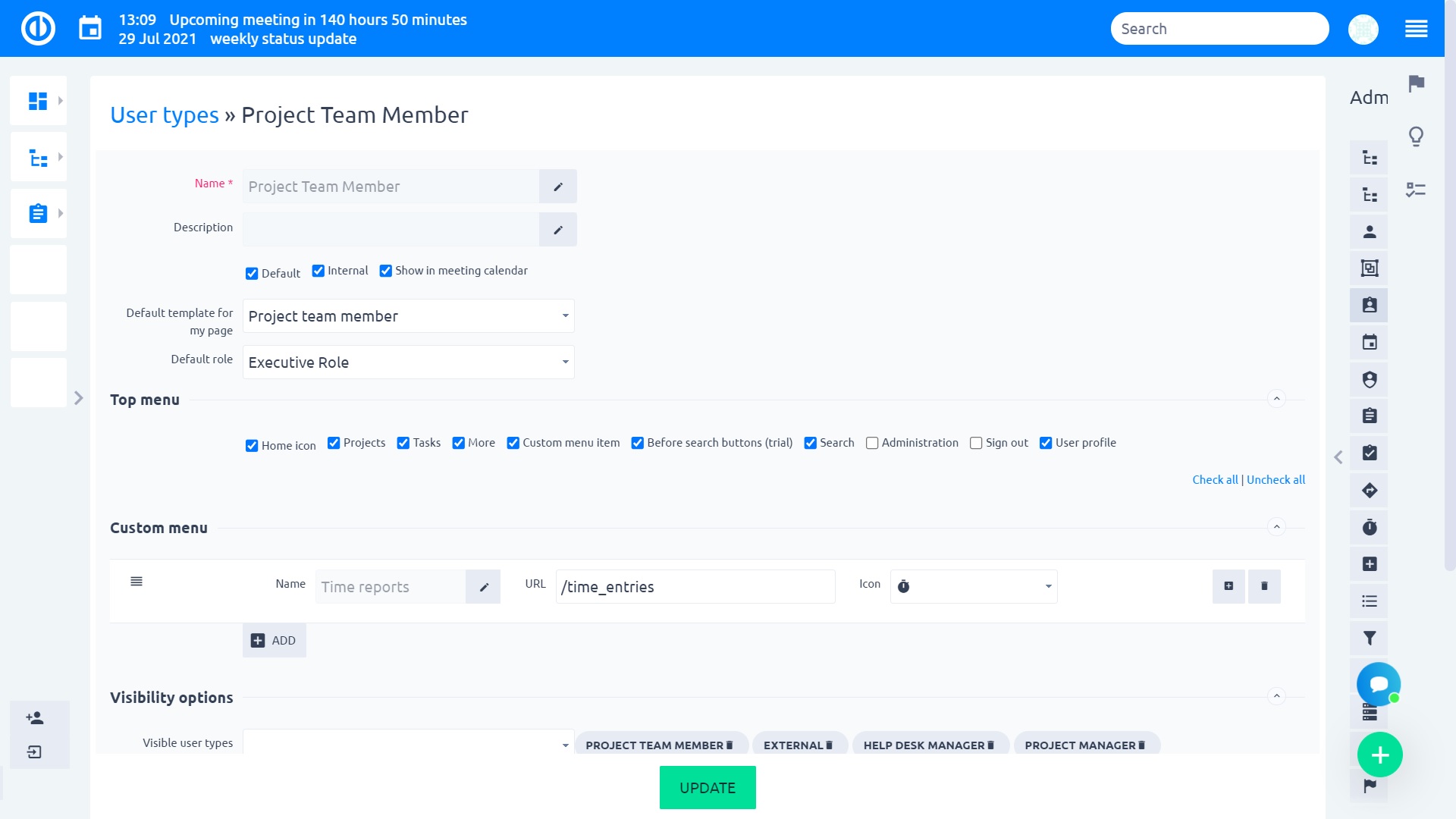
Ας φτάσουμε στις λεπτομέρειες!
- Προκαθορισμένο? Εσωτερικός?
Επιλέγοντας την επιλογή "Προεπιλογή" σημαίνει ότι αυτός ο τύπος χρήστη θα προεπιλεγεί κατά τη δημιουργία νέων χρηστών. Η επιλογή "εσωτερική" επιτρέπει να επιλέξετε εάν αυτός ο τύπος χρήστη είναι εσωτερικός υπάλληλος ή εξωτερικός εργαζόμενος / πελάτης με αντίστοιχα δικαιώματα.
- Οι μη εσωτερικοί χρήστες δεν βλέπουν τα καθήκοντα, το χρόνο που αφιερώνεται, τα κουμπιά παρακολούθησης και διαχείρισης πόρων στο προφίλ των χρηστών τους.
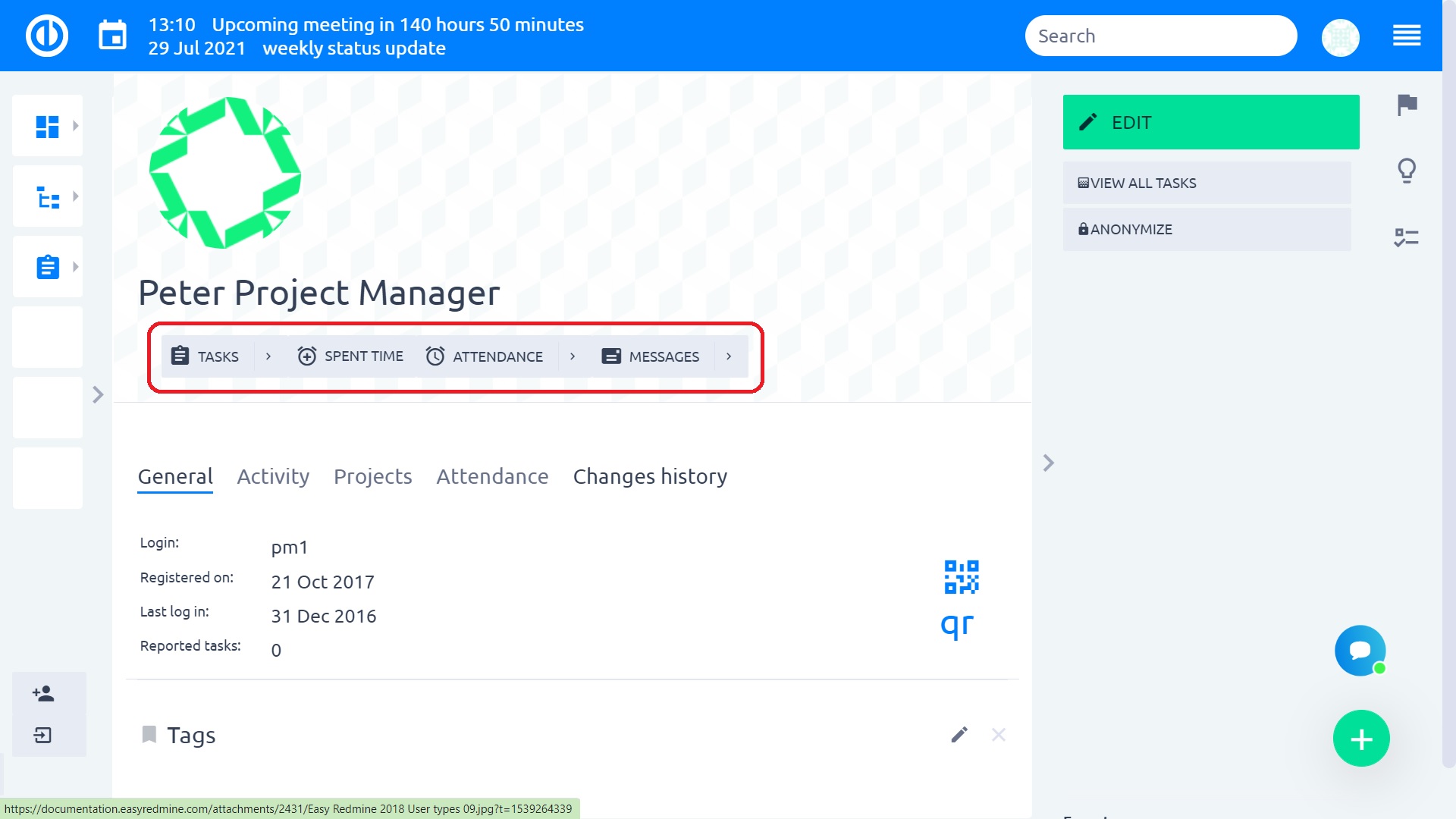
- Οι μη εσωτερικοί χρήστες δεν βλέπουν αποθηκευμένα δημόσια φίλτρα οπουδήποτε, μόνο τα δικά τους αποθηκευμένα ιδιωτικά φίλτρα.
- Οι μη εσωτερικοί χρήστες δεν βλέπουν εκτιμώμενες ώρες για τις εργασίες που έχουν ανατεθεί και ούτε για τη διαχείριση των πόρων.
- Οι μη εσωτερικοί χρήστες δεν μπορούν να δουν τη δραστηριότητα του έργου ακόμα κι αν έχουν την άδεια για το έργο.
- Οι μη εσωτερικοί χρήστες δεν έχουν πρόσβαση στην Κοινωνική Πύλη.
- Οι μη εσωτερικοί χρήστες δεν μπορούν να καταγράψουν το διαθέσιμο χρόνο και δεν περιλαμβάνονται στο πρόσθετο "Προϋπολογισμοί", οπότε δεν είναι δυνατή η αυτόματη μετατροπή του χρόνου που αφιερώνεται σε χρήματα.
- Ο διαχειριστής δεν μπορεί να είναι μη εσωτερικός χρήστης, ακόμα και αν έχει οριστεί στο προφίλ χρήστη.
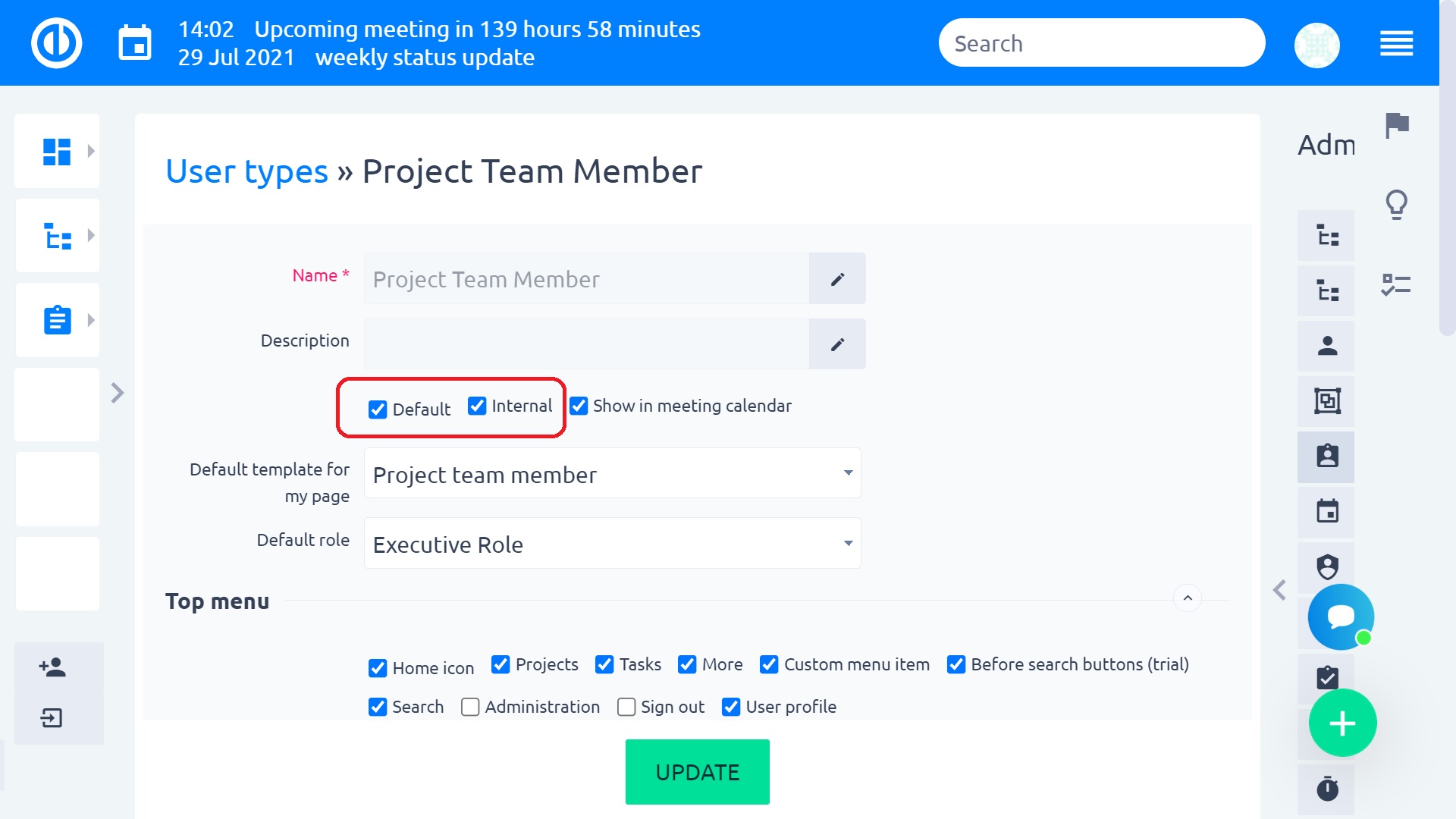
- Προσαρμοσμένο στοιχείο μενού
Εάν θέλετε να διευκολύνετε τους χρήστες σας να προσεγγίσουν κάτι ή θέλετε να τους περιορίσετε από τη χρήση του μενού Περισσότερα, αλλά εξακολουθείτε να χρειάζεται να έχουν πρόσβαση σε συγκεκριμένες ενότητες, για παράδειγμα Προϋπολογισμοί ή Πόροι, τότε θα πρέπει να δημιουργήσετε ένα προσαρμοσμένο μενού για τους. Απλώς πληκτρολογήστε το όνομα του στοιχείου μενού, το σύνδεσμο URL του στοιχείου (περιορίζεται έως 2000 χαρακτήρες) και επιλέξτε το γραφικό εικονίδιο.
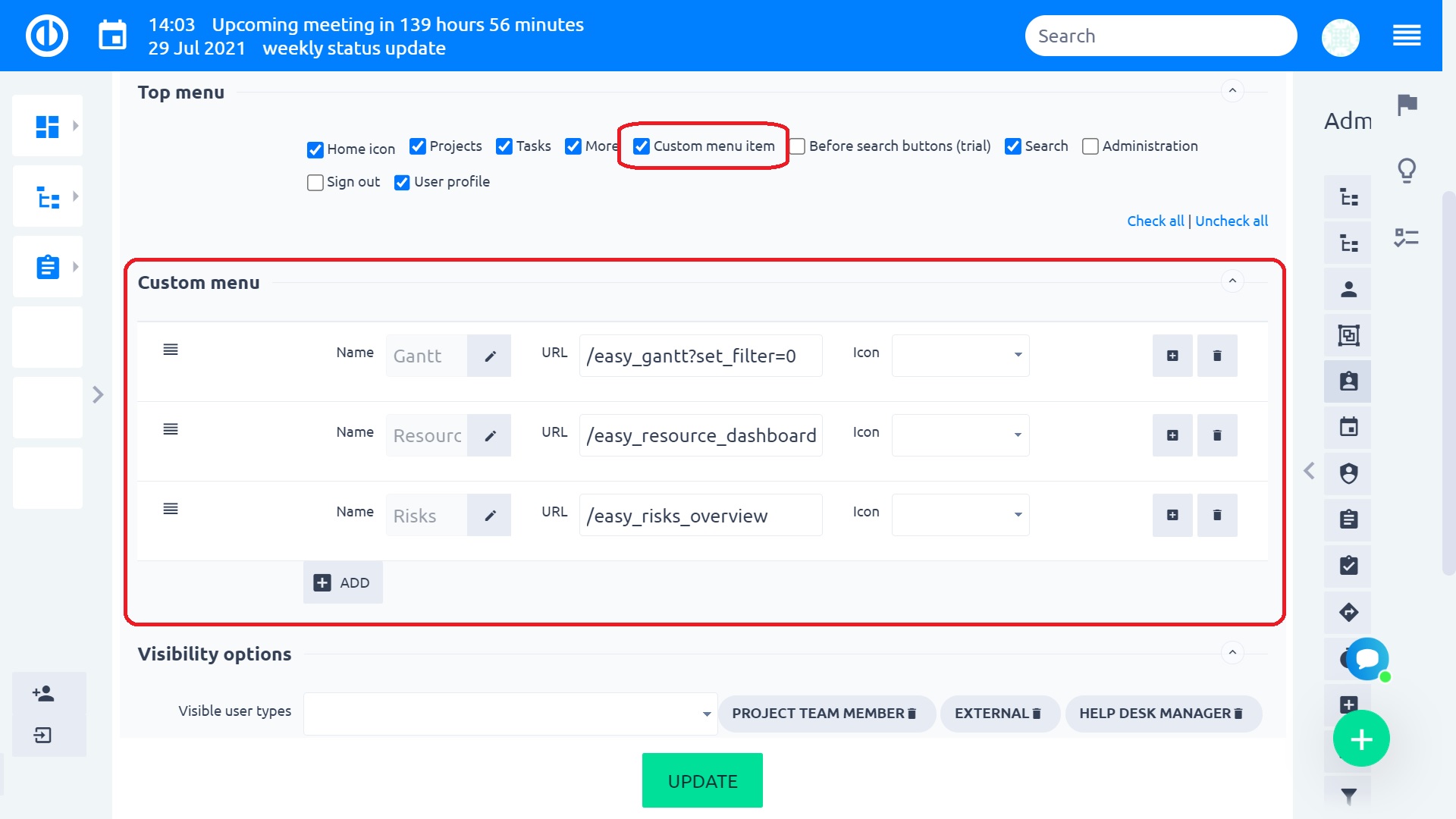
- Επιλογές ορατότητας
Εδώ μπορείτε να επιλέξετε ποιοι τύποι χρηστών μπορούν να δουν άλλους τύπους χρηστών. Ή μπορείτε να επιλέξετε "Όλα" για να δείτε όλους τους τύπους χρηστών. Επιλέγοντας < > σημαίνει ότι θα χρησιμοποιεί μόνο όλους τους υπάρχοντες τύπους χρηστών. Οι νέοι τύποι που δημιουργούνται από αυτή τη στιγμή και μετά δεν θα ληφθούν υπόψη εκτός εάν < > επιλέγεται ξανά μετά τη δημιουργία τους. Ακόμη και με περιορισμένη ορατότητα τύπου χρήστη, όλοι οι χρήστες με την άδεια "Προβολή όλου του χρόνου που δαπανήθηκε" στα προφίλ χρηστών τους μπορούν να δουν τις εγγραφές του χρόνου που δαπανήθηκε για άλλους τύπους χρηστών. Αυτή η ρύθμιση δεν ισχύει για την ορατότητα του χρόνου που δαπανάται, η οποία μπορεί να περιοριστεί μόνο από τα δικαιώματα των ρόλων χρηστών σε έργα.
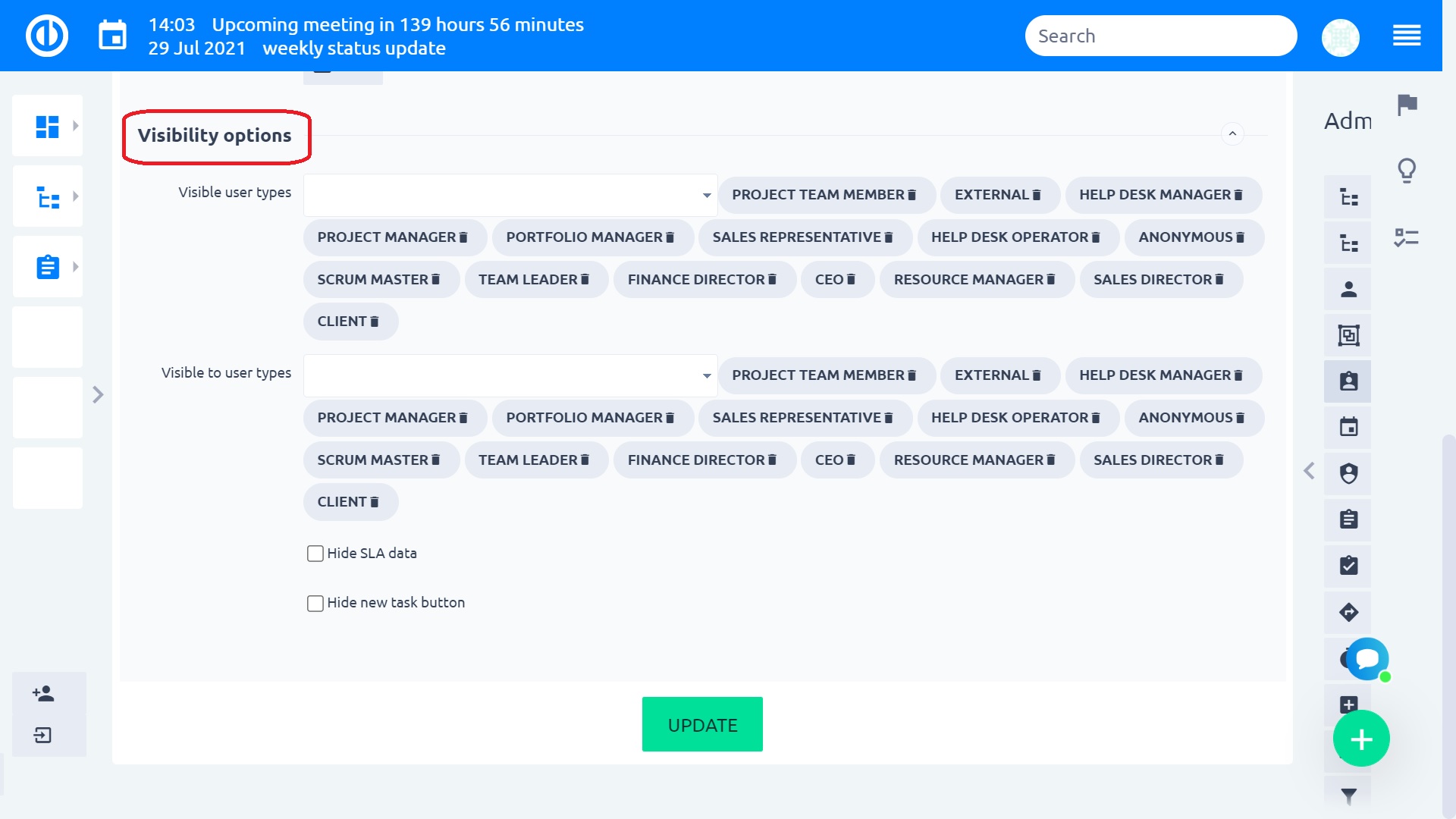
Ενσωματωμένοι ρόλοι
Οι χρήστες μπορούν να προστεθούν σε έργα κάτω από επιλεγμένους ρόλους (άμεσα · κληρονομούνται από το γονικό έργο · κληρονομούνται από μια ομάδα, η οποία προστίθεται στο έργο). Ωστόσο, όλοι οι οργανισμοί έχουν ορισμένα συγκεκριμένα άτομα που πρέπει να είναι μέλη όλων των έργων, π.χ. ανώτατη διοίκηση, τα οποία χρειάζονται πρόσβαση σε όλα τα δεδομένα για να έχουν πλήρη αναφορές. ή HR, ο οποίος μπορεί να χρειαστεί να δει τη δραστηριότητα όλων των χρηστών. Για να απλοποιήσουμε τη διαχείριση των μελών αυτών των χρηστών, παρουσιάζουμε ένα νέο ενσωματωμένο καθορισμό ρόλων.
Πώς να ρυθμίσετε
Πρώτα, βεβαιωθείτε ότι η λειτουργία είναι ενεργοποιημένη στο Plugins (Περισσότερα »Διαχείριση» Plugins »Custom builtin role» Edit »activate).
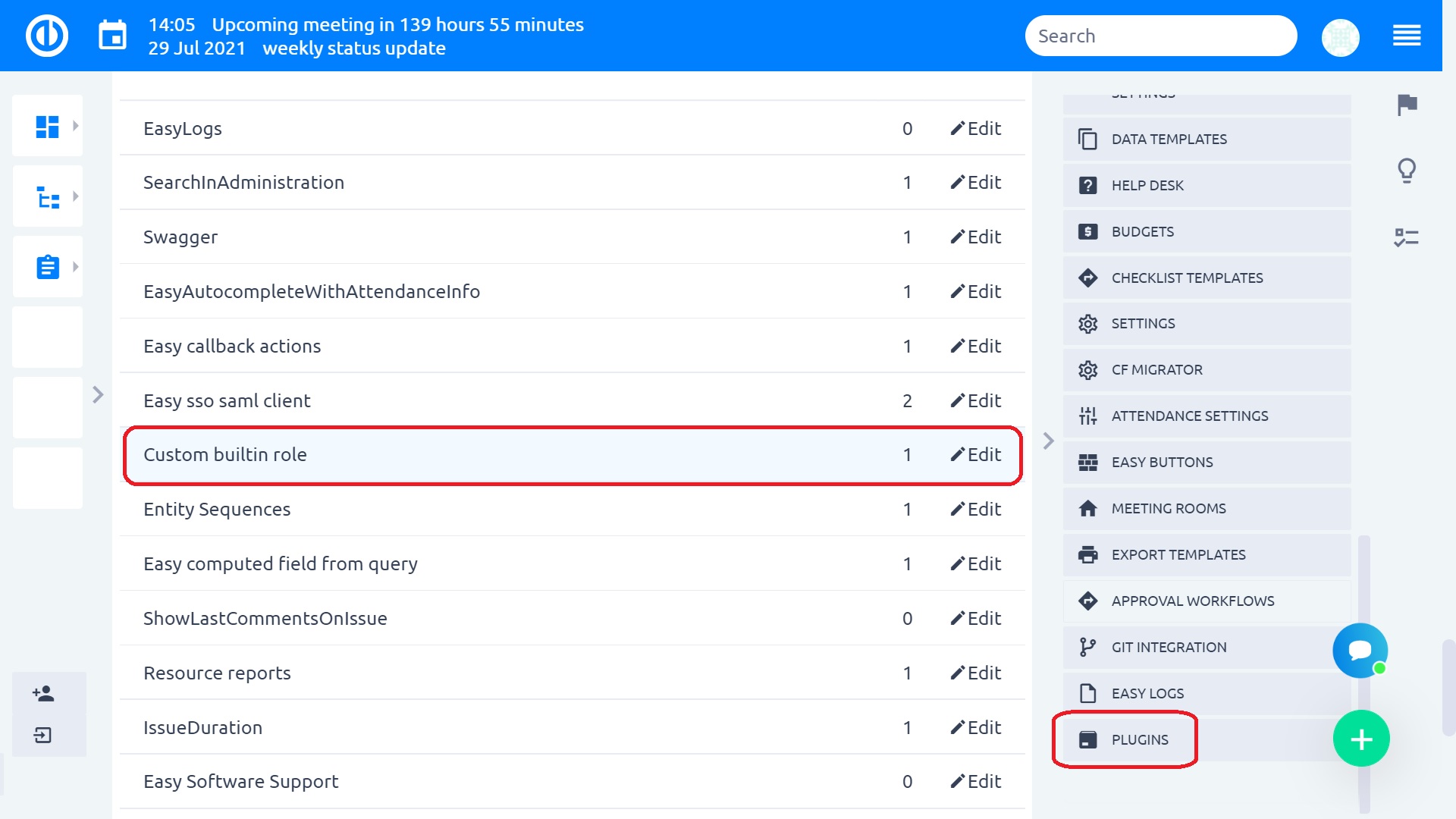
Όταν ενεργοποιηθεί, μεταβείτε σε έναν τύπο χρήστη και επιλέξτε έναν ενσωματωμένο ρόλο.
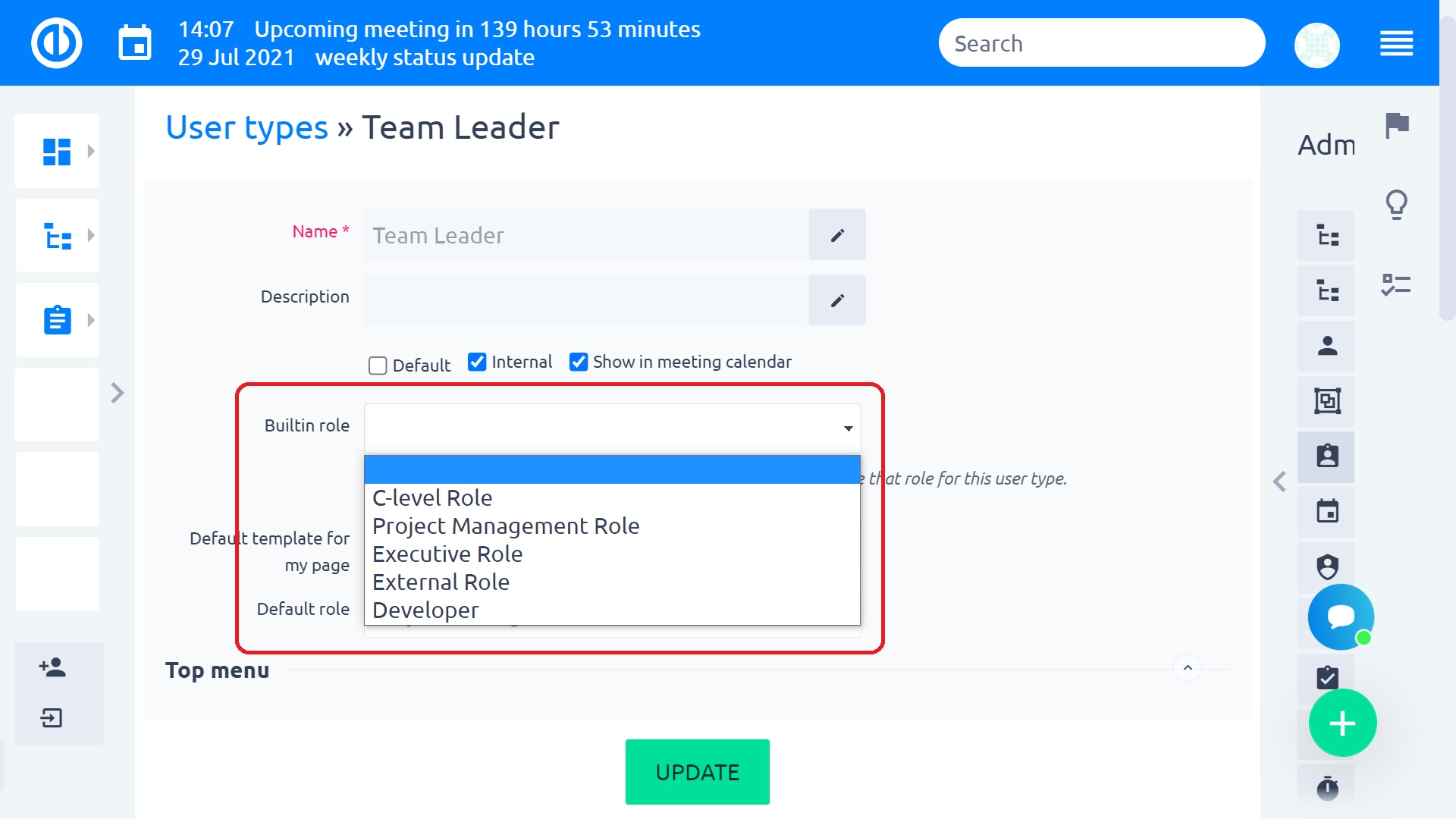
Πώς λειτουργεί
Εδώ πρέπει να δώσετε ιδιαίτερη προσοχή για να αποφύγετε τυχόν εσφαλμένες ενέργειες. Ένας χρήστης που έχει έναν τύπο χρήστη, ο οποίος έχει ένα ενσωματωμένο σύνολο ρόλων, λαμβάνει αυτόματα αυτόν τον ρόλο σε όλα τα έργα, όπου δεν είναι ήδη μέλη. Εάν υπάρχουν έργα, όπου ο χρήστης έχει προστεθεί ως μέλος, ο ενσωματωμένος ρόλος δεν ισχύει. Όπως μπορείτε να δείτε, μπορεί να οδηγήσει σε δυαδικότητα. Επομένως, η πρότασή μας είναι ότι εάν ορίσετε έναν ενσωματωμένο ρόλο σε έναν συγκεκριμένο τύπο χρήστη, βεβαιωθείτε ότι οι χρήστες που ανήκουν σε αυτόν τον τύπο δεν είναι μέλη οποιουδήποτε έργου (ή προτύπου έργου). Εάν κάποιος προσθέσει αυτούς τους χρήστες σε ορισμένα έργα με μη αυτόματο τρόπο, δεν υπάρχει ζημιά, αλλά μπορεί να οδηγήσει σε απώλεια (ή κέρδος) δικαιωμάτων σε αυτά τα έργα. Στις ρυθμίσεις μέλους του έργου, οι χρήστες με τους ενσωματωμένους ρόλους εμφανίζονται σε ξεχωριστή ενότητα.